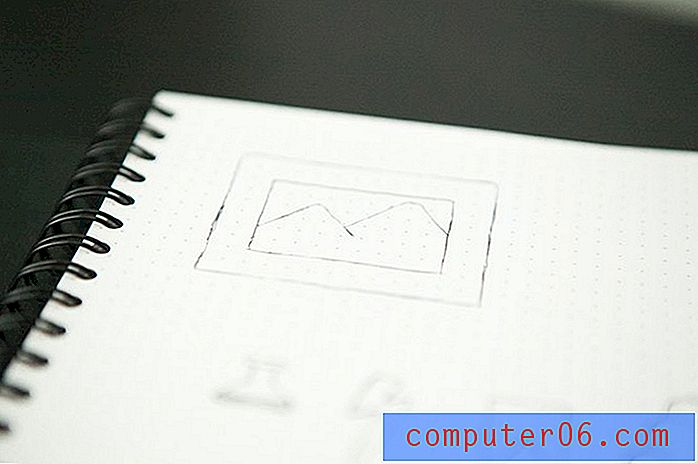Como alternar para a exibição de layout de página no Excel 2010
Quando você está trabalhando em uma planilha no Microsoft Excel 2010, o foco geralmente está nos dados que você está adicionando e nas informações que você está tentando encontrar. Mas se você estiver criando uma planilha que precisa imprimir e compartilhar com os colegas, também precisa estar ciente de como a planilha ficará no papel.
Felizmente, o Excel 2010 possui uma exibição especial, chamada “Layout da página”, que você pode usar, mostrando o layout dos seus dados na página impressa. Isso permite que você faça ajustes nos tamanhos de linha e coluna para que tudo caiba na página da melhor maneira possível. O tutorial abaixo mostrará como alternar para a exibição Layout da página.
Exibir o layout da página da sua planilha no Excel 2010
Existem várias visualizações diferentes no Microsoft Excel 2010. A exibição padrão é chamada Normal e provavelmente é a exibição à qual você está mais acostumado. Se você achar que a exibição Layout da página das etapas abaixo não atende às suas necessidades, também poderá selecionar uma das outras opções disponíveis na Etapa 3.
Etapa 1: abra sua pasta de trabalho no Excel 2010.
Etapa 2: Clique na guia Exibir na parte superior da janela.

Etapa 3: Clique no botão Layout da página na seção Exibições da pasta de trabalho da faixa de opções do Office.
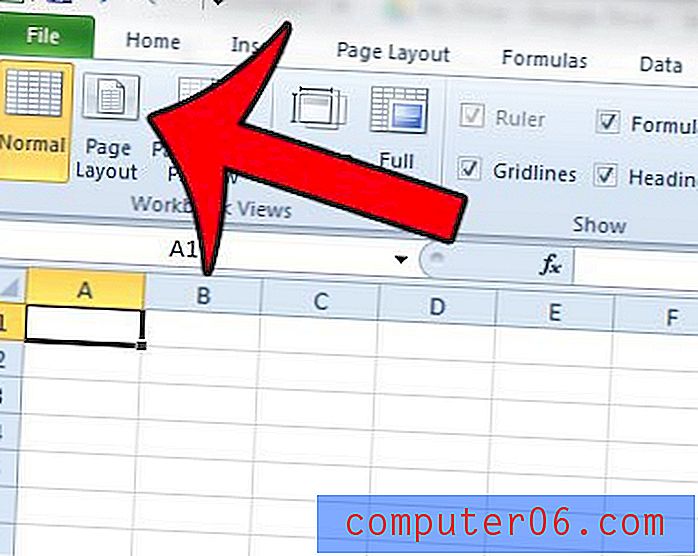
Agora você deve conseguir visualizar a planilha do Excel como ela será impressa.
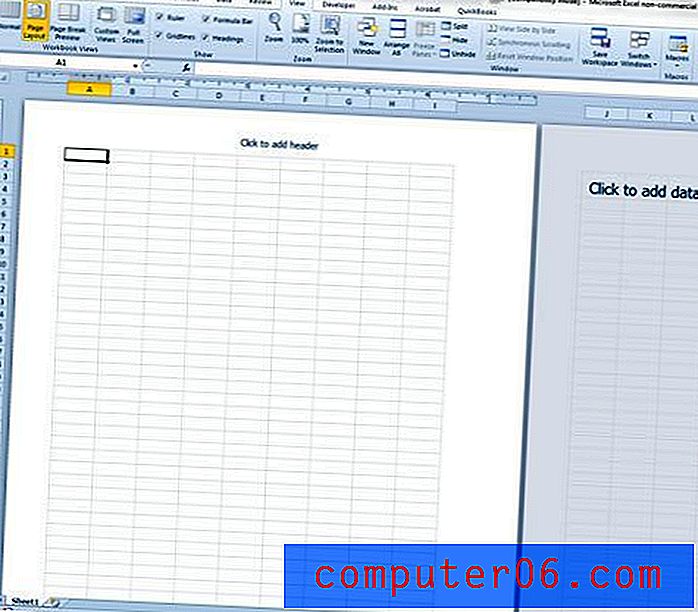
Isso pode ser muito útil quando você possui uma planilha de várias páginas e está preocupado com o fato de alguns dados serem separados em sua própria página. Você também pode ler este artigo para aprender sobre algumas configurações úteis que podem ser ajustadas no Excel 2010 para melhorar a aparência das suas planilhas quando impressas.
Se você achar que as quebras de página em sua planilha não fazem sentido, elas podem ter sido inseridas manualmente. Este artigo mostra como remover todas as quebras de página de uma planilha do Excel 2010.